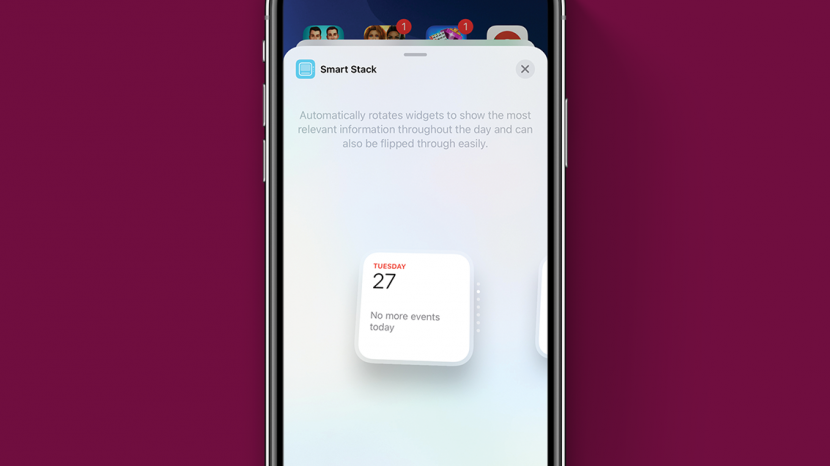
Tento článek vám řekne vše o sadách widgetů iOS 14 a odpoví na některé z nejčastějších otázek, se kterými jsme se setkali. Zásobníky widgetů jsou skvělým způsobem, jak uspořádat domovskou obrazovku (dokonce i na Macu), ale může to být trochu matoucí, když je neznáte. Naučíme se vytvářet balíčky aplikací z widgetů, co je to Smart Stack, jak odstranit widgety z Smart Stack, vybrat velikost vašeho Smart Stacku a další, takže můžeme začít!
Příbuzný: Jak přidat a používat widgety domovské obrazovky iPhone v iOS 14
Co je v tomto článku
- Co je zásobník widgetů?
- Jak přidat Smart Stack na domovskou obrazovku
- Jak vytvořit vlastní sadu widgetů
- Procházení vašich sad widgetů
- Jak přizpůsobit Smart Stack
- Odstraňování problémů se zásobníky widgetů
- Existuje způsob, jak skládat widgety různých velikostí?
- Moje widgety se neshromažďují!
Co je zásobník widgetů?
Zásobník widgetů je sbírka widgetů na domovské obrazovce, která rotuje mezi widgety, ze kterých se skládá. Je to skvělý způsob, jak mít ty nejrelevantnější informace na dosah ruky, aniž byste zaplnili domovskou obrazovku. Existují dva typy zásobníků widgetů:
Chytré zásobníky, kterou pro vás spravuje váš iPhone, a Vlastní zásobníky, které si můžete sami poskládat.Jak přidat Smart Stack na domovskou obrazovku
Smart Stack je sada widgetů vytvořená z widgetů, o kterých si váš iPhone myslí, že je budou zajímat. Pokud například každé ráno kontrolujete zprávy a počasí, pravděpodobně tyto widgety zahrne do vašeho Smart Stacku. Pokud hodně prohlížíte svou Knihovnu fotografií, můžete v nabídce najít i Vybrané fotografie. Chcete-li přidat Smart Stack na domovskou obrazovku:
- Dlouze stiskněte prázdnou část domovské obrazovky, dokud nepřejde do režimu jiggle.
- Klepněte na Přidatknoflík v levé horní části obrazovky.
- Procházejte zobrazené možnosti widgetu, dokud neuvidíte Smart Stack. Klepněte na něj.
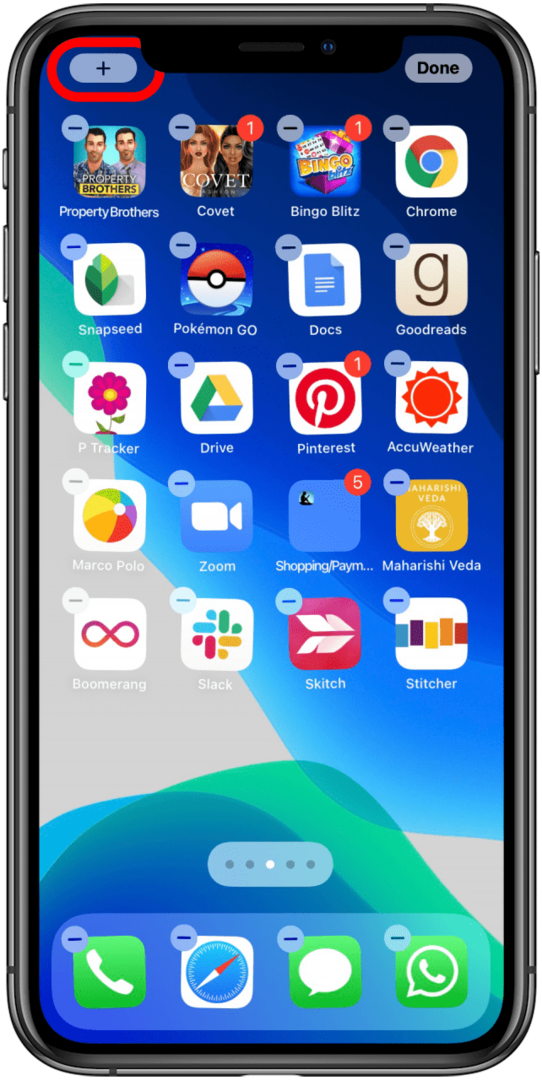
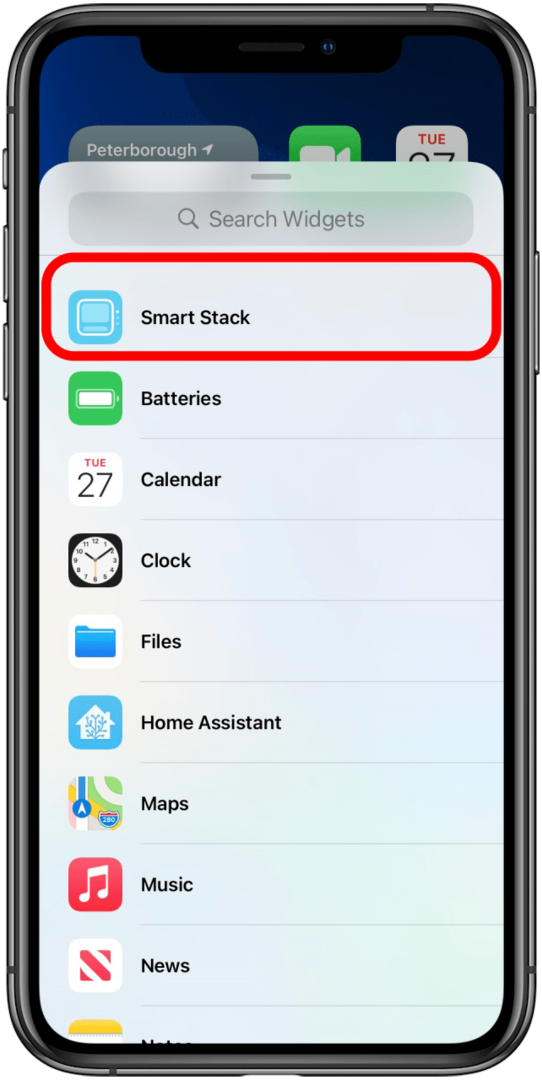
- Přejetím prstem vyberte velikost chytré sady. Pokud toho máte na domovské obrazovce hodně, možná budete chtít menší a kompaktnější variantu. Pokud chcete, aby byly widgety dobře viditelné, může být pro vás to pravé větší verze.
- Klepněte Přidat widget.
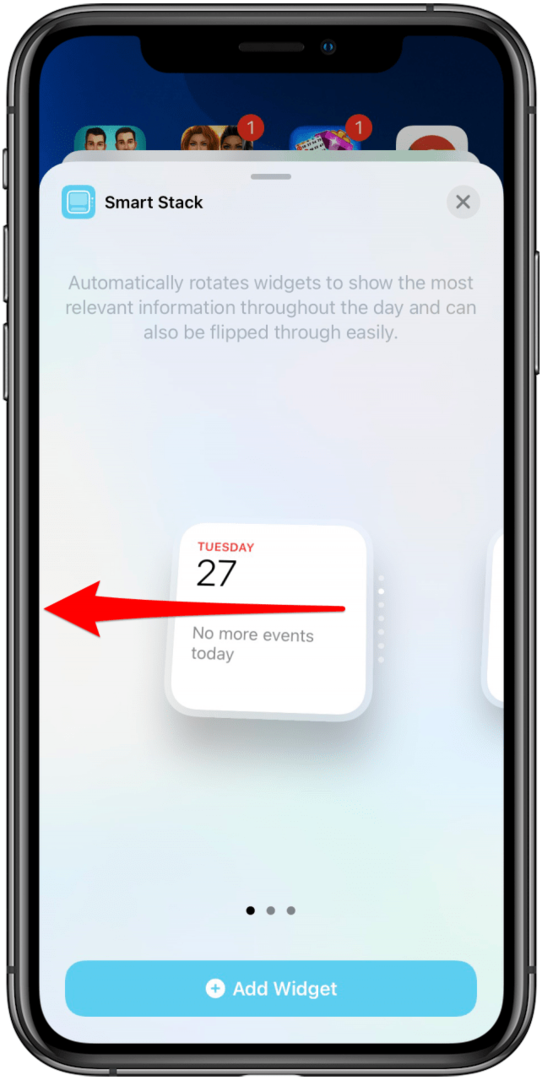
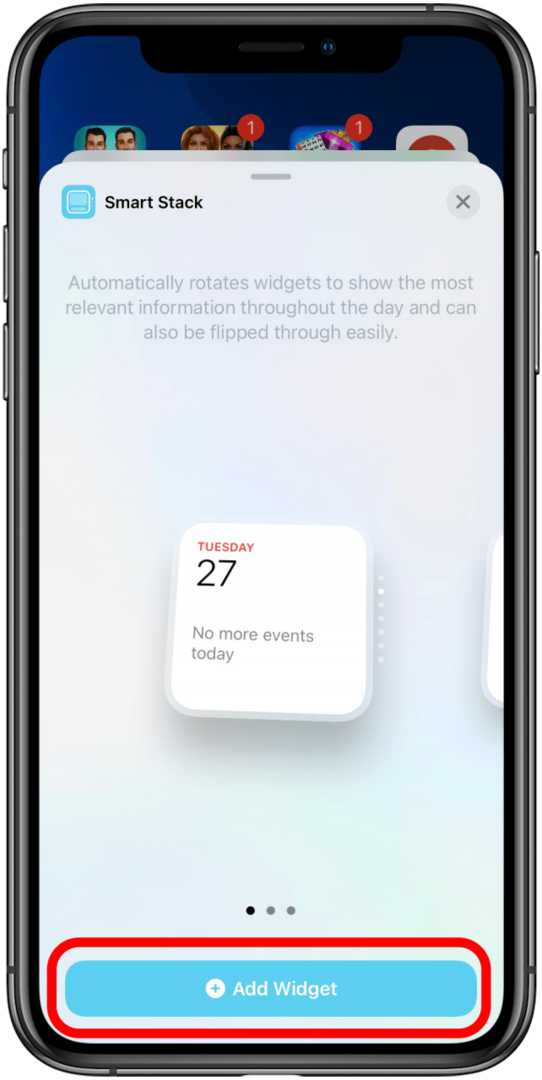
Jak vytvořit vlastní sadu widgetů
Pokud to možnosti Smart Stack nedělají za vás, nebo možná chcete jen jeden nebo dva widgety v balíčku, vlastní Stack je způsob, jak jít. Do vlastní sady můžete přidat tolik widgetů, kolik chcete; pokud jsou však widgety různé velikosti, nebudou se skládat. Chcete-li vytvořit vlastní zásobník:
- Přidejte dva nebo více widgetů stejné velikosti na domovskou obrazovku. Můžeš buď přetáhněte je ze zobrazení Dnes nebo klepněte na tlačítko Přidat, když je vaše domovská obrazovka v režimu kývání a vyberte svou možnost.
- Dlouze stiskněte jeden z widgetů, poté jej přetáhněte na druhý widget a uvolněte.
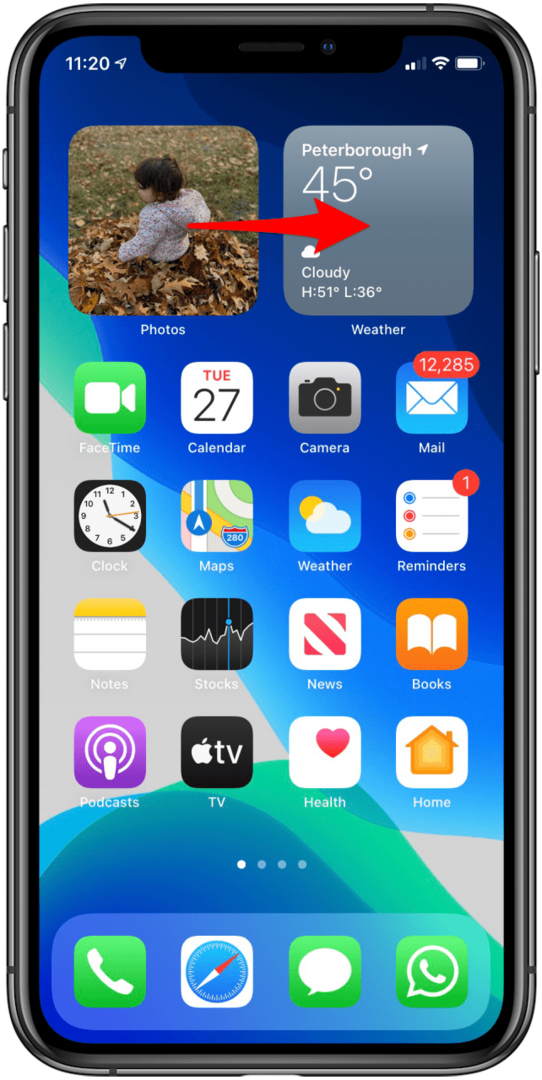
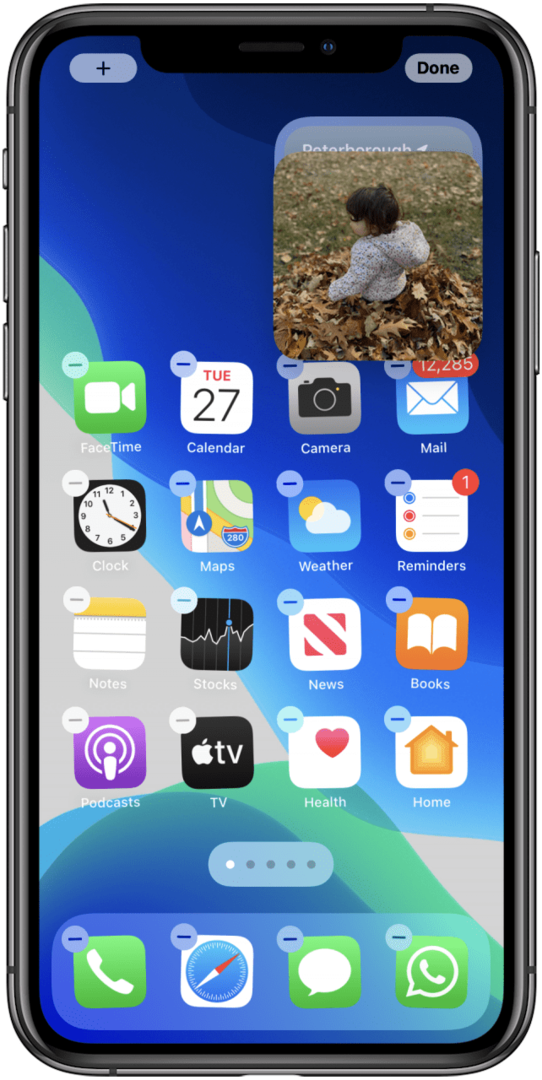
Procházení vašich sad widgetů
Chcete-li procházet své balíčky widgetů, stačí po nich přejet prstem nahoru nebo dolů. Zásobníky widgetů mám v horní části domovské obrazovky, takže obvykle začínám přejetím prstem nahoru, protože posunutím dolů se může omylem dostat do nabídky oznámení. Na pravé straně balíčku se objeví dvě tečky, které vám ukážou, kolik widgetů máte a na kterém z nich se nacházíte. Ale co když to chcete změnit? Zatímco vlastní zásobník je z definice tvořen pouze widgety, které chcete, možná zjistíte, že budete chtít upravit inteligentní zásobník. Naštěstí existuje několik způsobů, jak toho dosáhnout.
Jak přizpůsobit Smart Stack
Chcete-li změnit pořadí, ve kterém se vaše widgety zobrazují, nebo odstranit widget ze Smart Stack, stačí:
- Dlouze stiskněte Smart Stack, dokud se nezobrazí nabídka. Klepněte Upravit zásobník.
- Chcete-li změnit pořadí, ve kterém se widgety zobrazují, klepněte na tři čáry po straně widgetu a přetáhněte jej na nové místo, kde jej chcete mít.
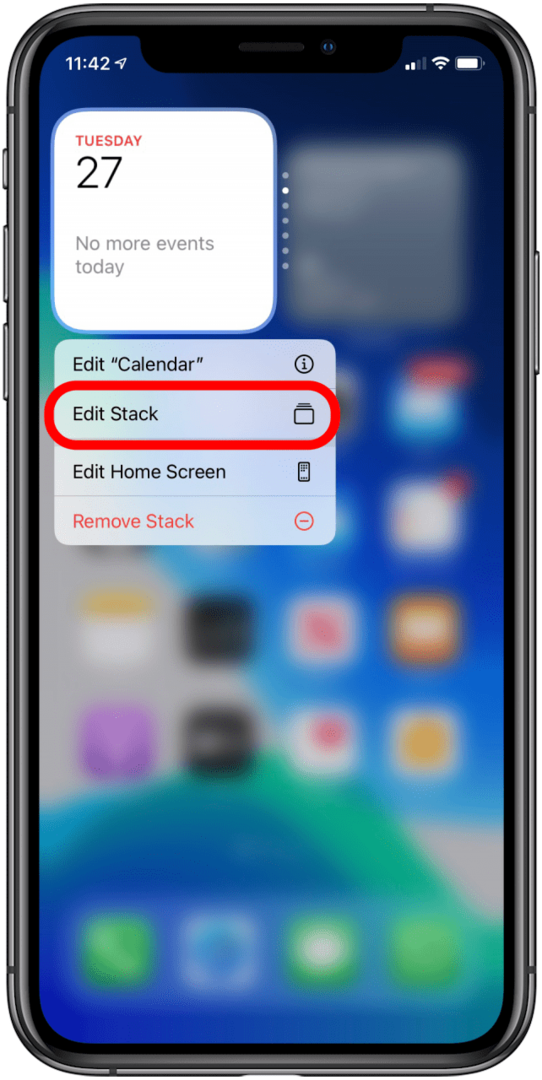
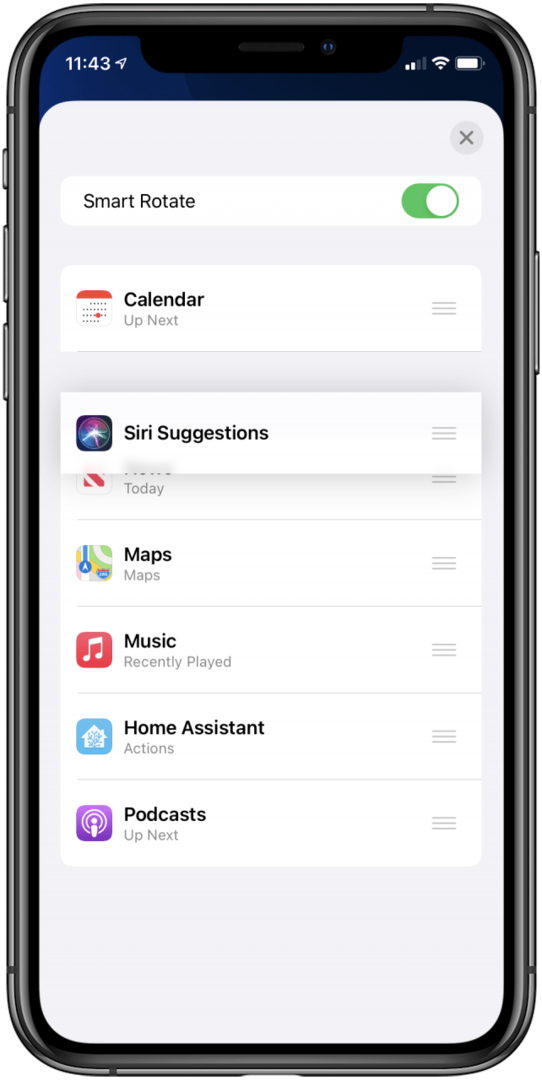
- Chcete-li odstranit widget ze Smart Stack, přejeďte na něm doleva. Lišta zčervená a řekne Vymazat. Jakmile se toto objeví, pokud dokončíte přejetí prstem doleva až na doraz, aplikace bude smazána z vašeho Smart Stacku.
- Chcete-li, aby se Smart Stack na obrazovce automaticky neotáčel, přepněte Chytré otáčení vypnuto.
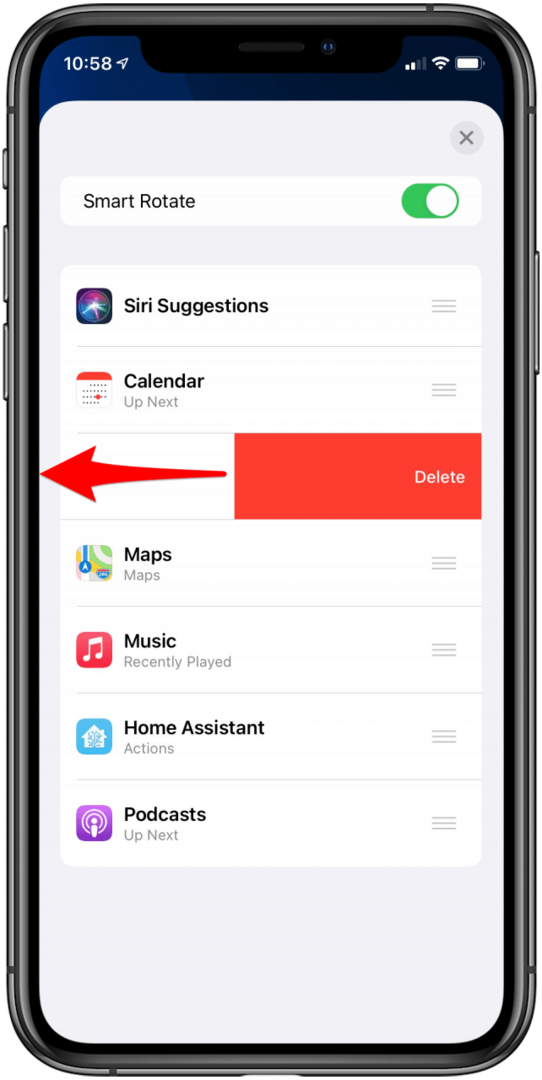
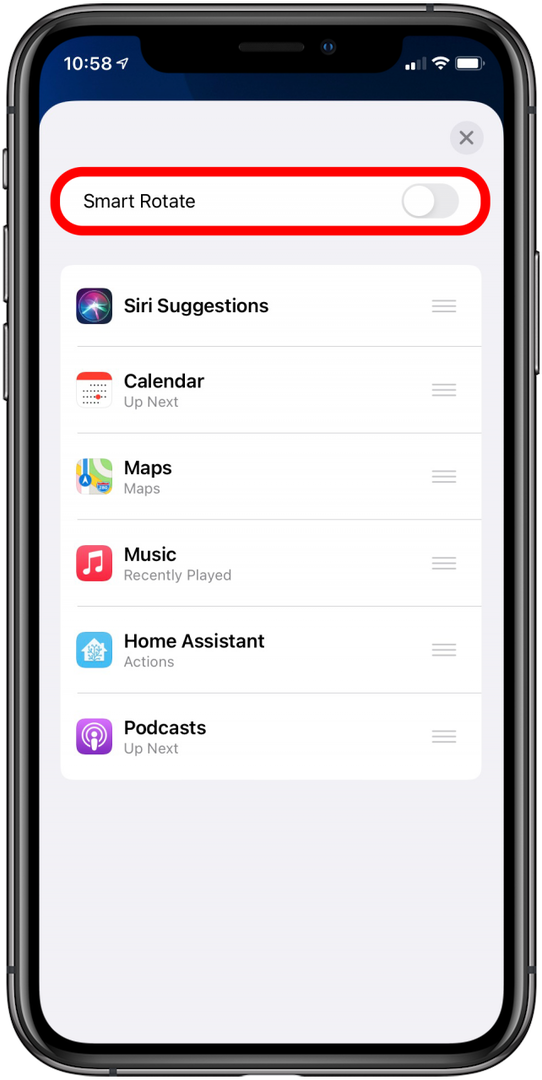
Odstraňování problémů se zásobníky widgetů
Zatímco balíčky widgetů jsou poměrně jednoduché a nevyžadují mnoho technických dovedností na vysoké úrovni, uživatelé se stále někdy setkávají s problémy s jejich vytvářením a používáním, zejména proto, že jsou nové Vlastnosti. Zde jsou některé z častějších problémů, se kterými se uživatelé iOS 14 setkávali, a několik způsobů, jak je vyřešit.
Existuje způsob, jak skládat widgety různých velikostí?
Bohužel ne. Vzhledem k tomu, že se ikony aplikací pohybují, aby uvolnily místo pro widgety, pokud váš balíček widgetů obsahoval widgety z různé velikosti, vaše ikony by neustále skákaly po celém místě, aby se přizpůsobily posun. Nejen, že to není praktické, ale bylo by to otravné. Můžete však Naučte se měnit velikost widgetů vytvořit svůj dokonalý vlastní balíček widgetů.
Moje widgety se neshromažďují!
Existuje několik důvodů, proč se můžete setkat s problémy se skládáním widgetů za účelem vytvoření vlastního balíčku. Zde je několik možných důvodů, proč se můžete dostat do potíží:
- Ujistěte se, že je obrazovka čistá. Pokud jsou na obrazovce prach nebo otisky prstů, nemusí být také možné číst váš dotyk. Pokud váš widget neustále přeskakuje, může to být problém. Jemně vyčistěte obrazovku a uvidíš, jestli budeš mít větší štěstí.
- Ujistěte se, že používáte iOS 14. Zásobníky widgetů jsou k dispozici pouze s iOS 14, takže pokud je nevidíte jako možnost, možná jste neaktualizovali. Můžete to zkontrolovat v nastavenía pokud jste neaktualizovali, měli byste mít aktualizaci k dispozici.
- Ujistěte se, že vaše widgety mají stejnou velikost. Widgety různých velikostí se nemohou skládat na sebe, takže se ujistěte, že jsou malé, střední nebo velké a ne jeden od každého.
- Vyzkoušejte menší widgety. Někteří uživatelé se setkali s problémem, že nemohou skládat velké widgety, ale jsou schopni skládat stejné widgety v malých nebo středních velikostech. I když byste oficiálně měli být schopni skládat velké widgety, pokud s tím máte potíže, může to být dobré řešení.
- Ujistěte se, že skládáte skutečné widgety. Widgety nejsou stejné jako ikony aplikací, které nelze skládat na sebe, ale lze je vkládat do složek. Chcete-li mít fotografie ve svém vlastním balíčku widgetů, musíte se ujistit, že widget Fotografie je na domovské obrazovce a zda se nepokoušíte umístit ikonu aplikace na widget.